ららです。
最近はワードプレスでブログを書く人がすごく増えたと思うんですが、
怖いのは、

あ~~!せっかく書いた記事が消えちゃった!



あ~~!画面が真っ白になってログインできなくなっちゃった!
というトラブルですよね。
そうなった時に慌てないようにするには「バックアップ」を日頃から取っておくことが大事なんですが、



そのバックアップの取り方がよくわからないのよ
と思っていませんか?
ググって調べて見ても、いろんな情報が錯綜していて、どれが本当かわからない…という状況になっているかもしれませんね。
そうなんです。
私も最初は、ググってそこに載ってる方法で作業をして、バックアップを取った気になっていました。
でもそれだけじゃ不完全な場合もあるんです。
実は私は先日、ブログをことごとく乗っ取られて、サーバーをまっさらにして46ものワードプレスをすべて立ち上げ直す羽目になりました。
その時に痛感したのは「バックアップはちゃんと意味をわかって取っていないとダメ」だということです。
バックアップって、それを取ることが目的じゃなくて、いざという時にそれを使って復旧できるかどうか?が大事なんです。
18に渡るドメイン、51のHTMLサイト、46のワードプレスをすべて初期化して立ち上げ直した私が、本当に必要で役に立つバックアップの取り方について解説します。
ワードプレスのバックアップの取り方は3種類
ワードプレスのブログのバックアップの取り方は、用途に応じて3種類あります。
- ワードプレスの機能を使用したバックアップ
- プラグインを使用したバックアップ
- 手動で行う完全無欠なバックアップ
これらを順に解説します。
3種類全部やらなきゃダメ?



3種類とも全部やらなきゃダメなの?
と思うと思います。
1個に絞るにしても、どれに絞ったらいいかわかりませんよね。
いくつものブログを修正してきた私からのアドバイスはこうです。



2番で定期的なバックアップを自動で取りつつ、1日1回1番をやり、1ケ月に1回3番をやってください(1日1記事程度の更新をしている場合)。
「結局全部か~い」というツッコミが聞こえてきますが(笑)、要は頻度の問題です。
毎日記事を書いているのであれば1日1回、簡単な1番のバックアップをして欲しいですし、週に1記事程度であれば、記事が増えるたびに1番をやればOKです。
2番は3記事に1回、3番は20記事に1回くらいを目安に考えてください。
1.ワードプレスの機能を使用したバックアップ
ワードプレスには、記事や設定をまるごとエクスポートする機能があります。
そして、エクスポートした記事をまるごとインポートする機能もあります。
エクスポートってなに?
エクスポートというのは、ワードプレスの中身をすべて丸ごと、PCのハードディスクに保存することを言います。
中身を丸ごと、というのは、記事はもちろん、カテゴリーの設定や画像なんかもすべてです。
もちろん、ハードディスクではなく、他の記録媒体にコピーすることもできます。
つまり、今日の状態をまるごと保存しておくことができるんです。
インポートってなに?
エクスポートした記事を、ワードプレスにごっそり戻すことを言います。
たとえば、今日、ワードプレスの中身がおかしくなってしまった場合、昨日エクスポートしてあれば、昨日の状態に戻すことができます。
この方法のメリットデメリット
これを使ってバックアップを取るのが、一番簡単なやり方なので、ふだんからマメにやっておいてください。
ただし、簡単ではありますが欠点もあります。
私はこの方法を数えきれないくらい使用していますが、経験値として、以下の特徴があると感じています。
メリット
- なんのツールも知識も不要なので非常に簡単にできる。
- 気付いたらすぐにできる。
デメリット
- 記事数が多いとインポートに失敗することが多々ある。
- 純粋なワードプレスのエクスポートだと、アイキャッチがコピーされないことがある(プラグイン使用で解決)
- 動作が環境に左右されやすいらしく、どういうわけか失敗することがある。
気軽に行えるので、頻繁にバックアップをしておくと安心です。
最新のものが1つあればいいので、過去のものは消してしまって大丈夫です。
でも、「失敗することがよくあるから信用できない」という印象があることも確かなので、これだけに頼るのは不安です。
頻度は少なくても、このあとの2つも併用するのがお勧めです。
使用するプラグイン
ワードプレスの管理画面のここからエクスポートをしてもいいんですが、
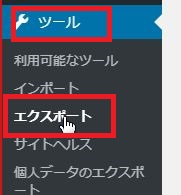
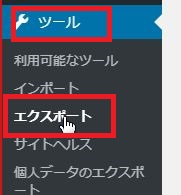
これだとアイキャッチ画像がちゃんとコピーされないことがあるので、プラグインを使用します。
「DeMomentSomTres Export」というプラグインです。
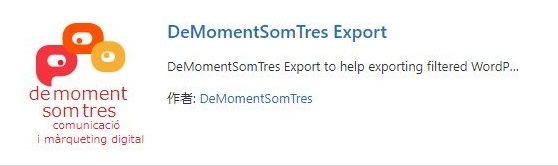
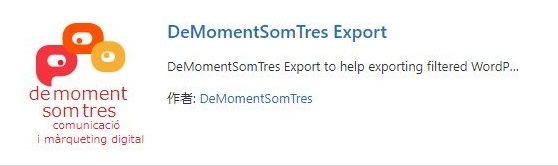
プラグインのインストール方法については、こちらの記事をご覧ください。


エクスポートのやり方
ここをクリックします。
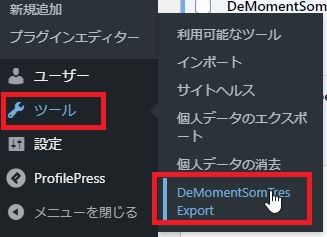
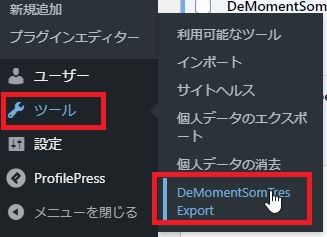
すべてのコンテンツを選択してダウンロードボタンを押します。
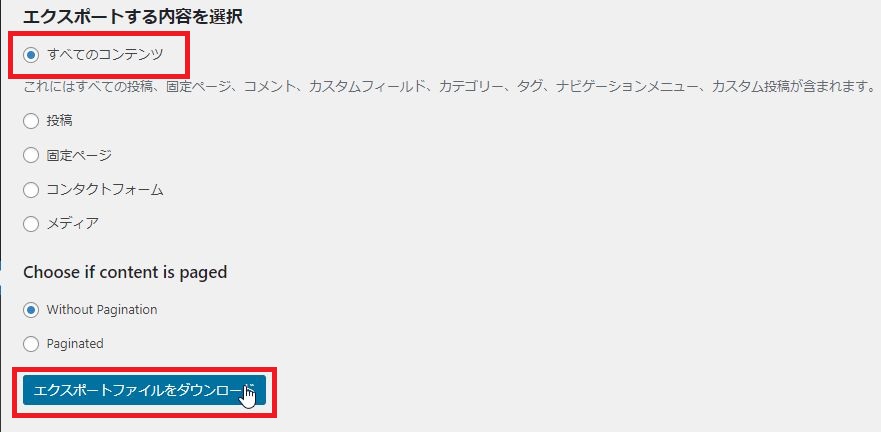
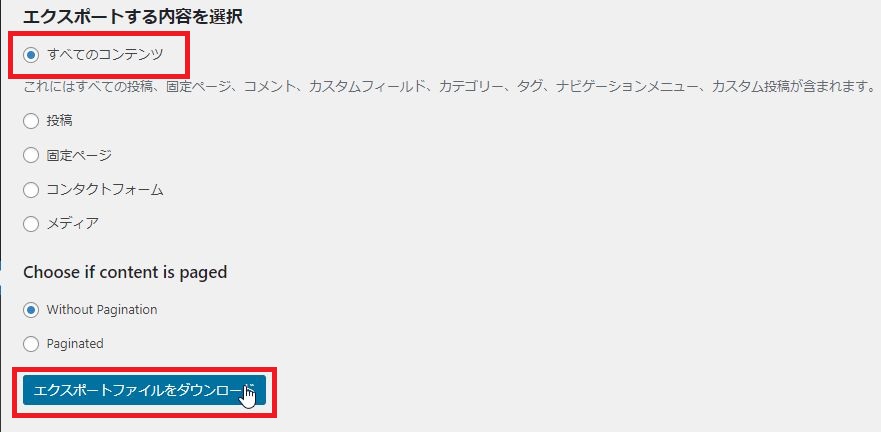
好きな場所に保存して完了です。デスクトップに保存して、あとで整理するのがおすすめです。
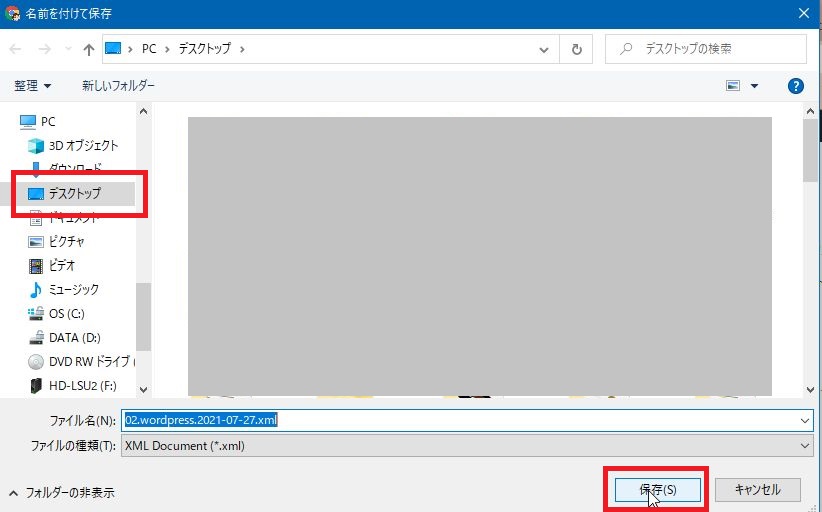
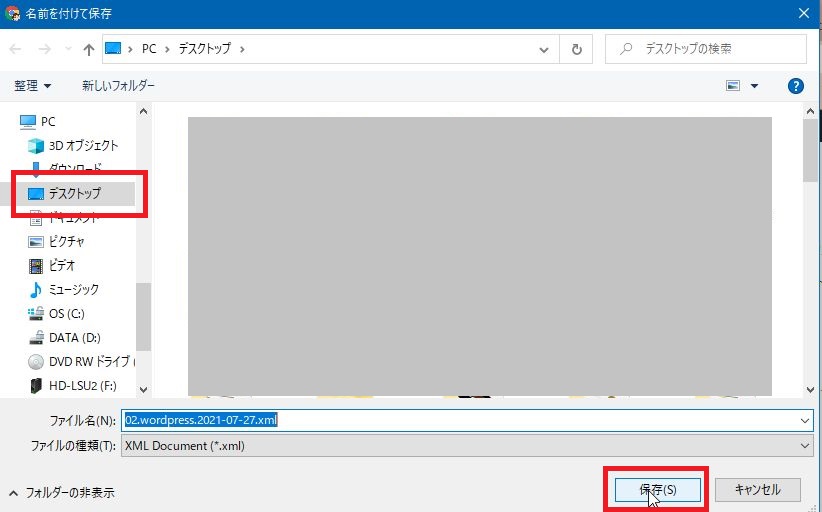
これで、記事や設定やメニューなどがバックアップされます。
戻したいときには、ここのインポートから行います。
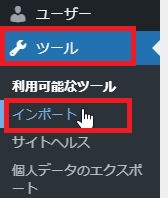
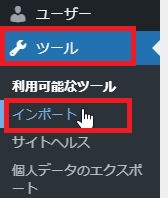



ね?簡単でしょ?
2.プラグインを使用したバックアップ
プラグインの中には、簡単にブログのバックアップが取れて、簡単に復旧ができるものがあります。
設定をすると自動でバックアップを取ってくれるので、非常に便利です。
でも欠点もあります。
メリット
- 一度使い方を覚えれば簡単にバックアップが取れる
- 「〇日に1回」というように指定して自動でバックアップが取れるので忘れることがない
デメリット
- 1つのデータベースに複数のブログが格納されているなど、状況によってはうまく復旧できない
- ワードプレスの管理画面から復旧を行うので、ブログが真っ白になってしまった等、管理画面にログインできない時には役に立たない
私が使用しているのは「UpdraftPlus」というプラグインです。
このプラグインの使い方、それから実際に使ってみた様子については、こちらの記事をご覧ください。
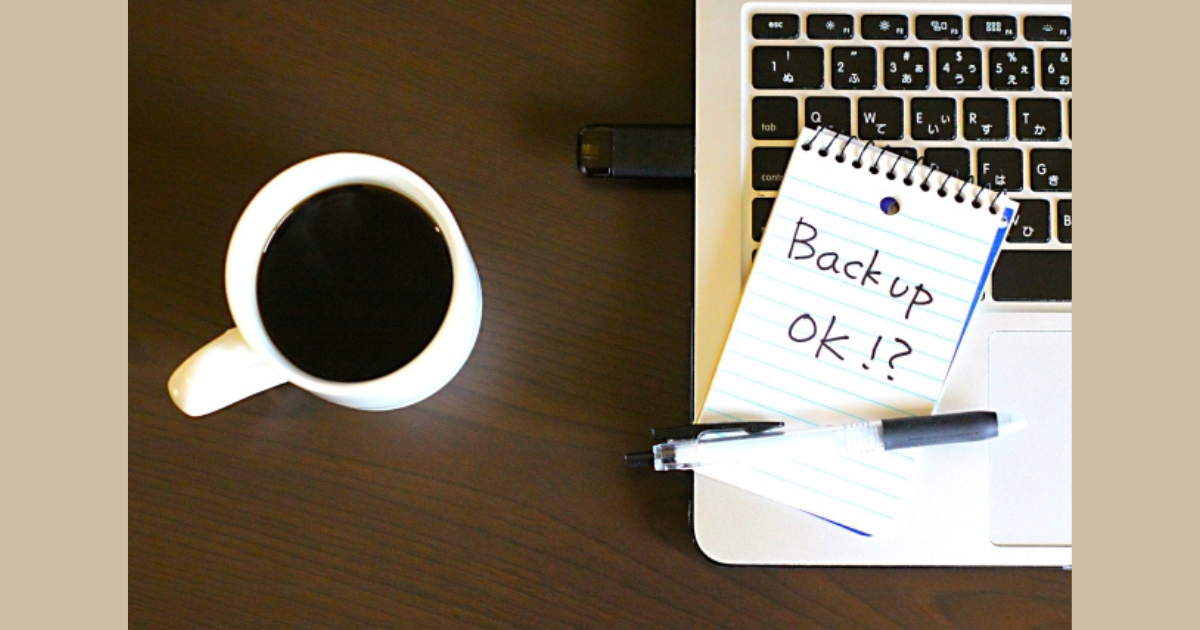
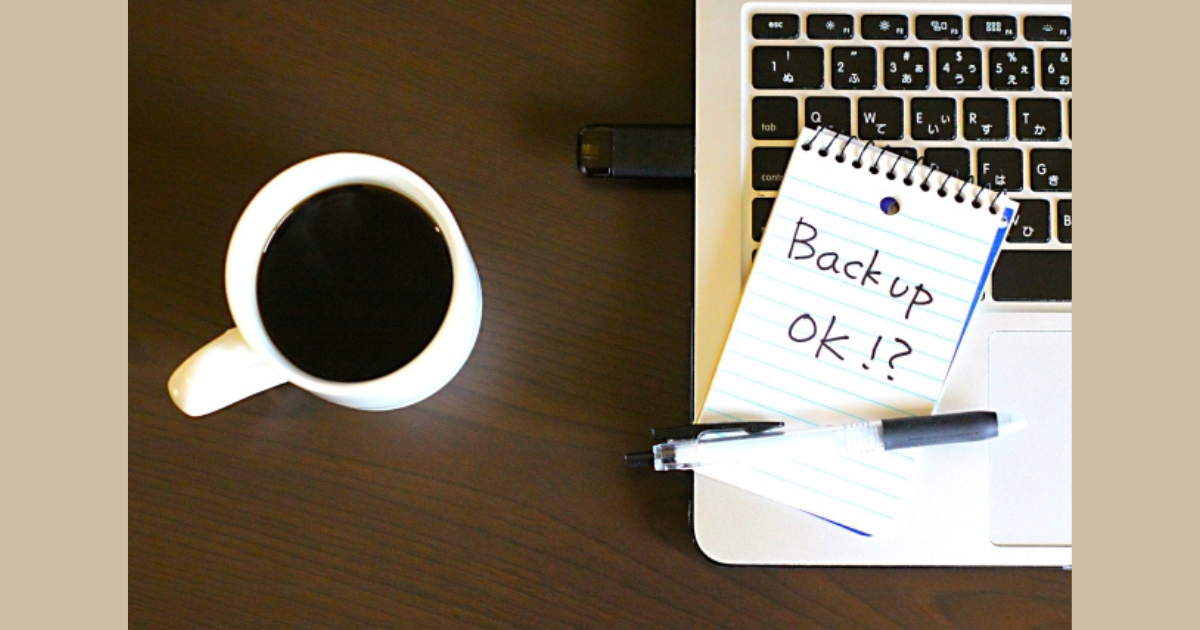
3.手動で行う完全無欠なバックアップ
以上、1番2番の方法は非常に手軽に簡単にバックアップが取れるスグレモノなのですが、たとえばブログのダメージが究極に達してしまい、1からやり直さなければならない時などは、1番2番では復旧ができないケースがあります。
これからお伝えするバックアップは、何があっても1から復旧することができるので、少々面倒なんですが、あった方が断然安心です。
1ヶ月に1回程度でもいいので、時々バックアップを取っておくことをおすすめします。
最初は難しいと思っても、慣れれば簡単にできちゃいますよ~。時間はちょっとかかるけどね。
メリット
- これがあれば、どんなトラブルが起きてもブログを復旧できる
デメリット
- やり方がちょっと難くて時間もかかるので、頻繁にやるには向いていない
ところでワードプレスってどこにある?
バックアップというからには、ブログの全情報をコピーするということですが、
ところでワードプレスのデータってどこにしまわれているんでしょうか?
意外と知らなくないですか?
ワードプレスというのは、サーバーの中に存在します。
そして、サーバーの中の2カ所にデータをしまっています。
- サーバーの中の通常の場所
- サーバーの中の「データベース」という特別な箱の中
1番の「サーバーの中の通常の場所」は、普通にFTPソフトで見られる場所です。
部屋の中で言うと、机の上みたいなものでしょうか。誰でも簡単にのぞける場所って感じです。
2番の「データベースという箱の中」は、少し特別な作業をしないと見られない場所になります。
部屋の中で言うと、鍵の掛かっているBOXというイメージでしょうか。


ワードプレスは、この両方に、データを分けてしまっています。
なので、この両方のコピーを取る必要があるってことなんです。
これからそれをやっていきます。
1.サーバー上のデータのバックアップを取る
FTPソフトを使ってサーバーにアクセスして、ワードプレスにまつわるファイルをすべてPCにコピー(ダウンロード)します。
これのやり方は、こちらの記事で解説していますのでご覧ください。


2.データベースのバックアップを取る
データベースの場合は、FTPソフトではなく、サーバー側で用意されているソフトを使用してアクセスします。
これのやり方は、こちらの記事で解説していますのでご覧ください。
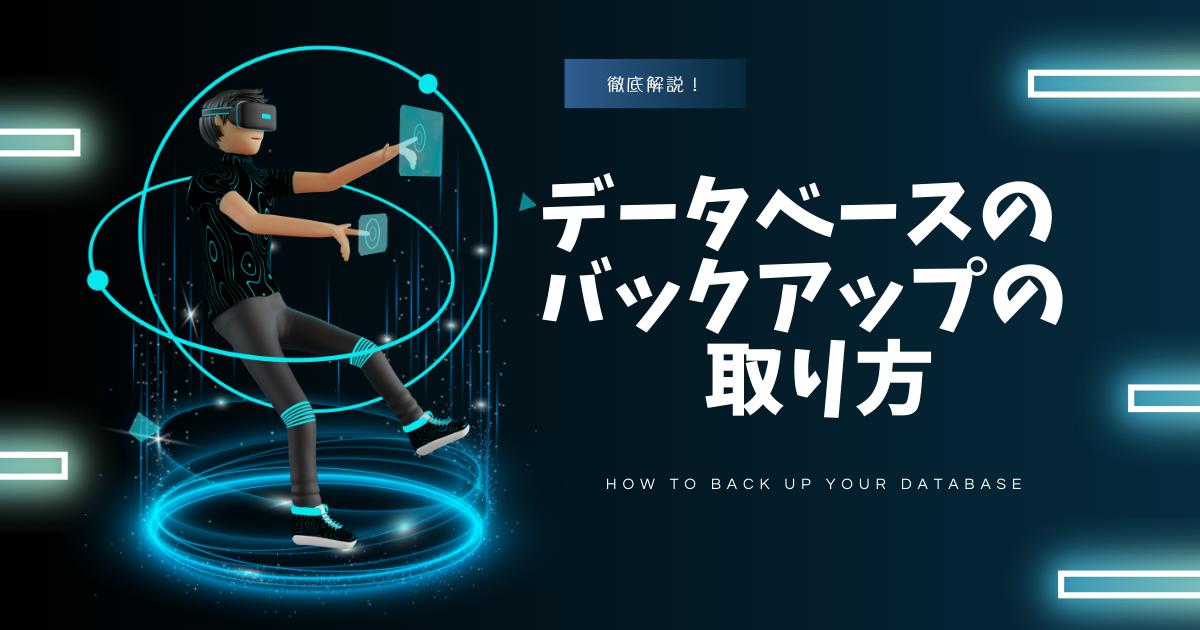
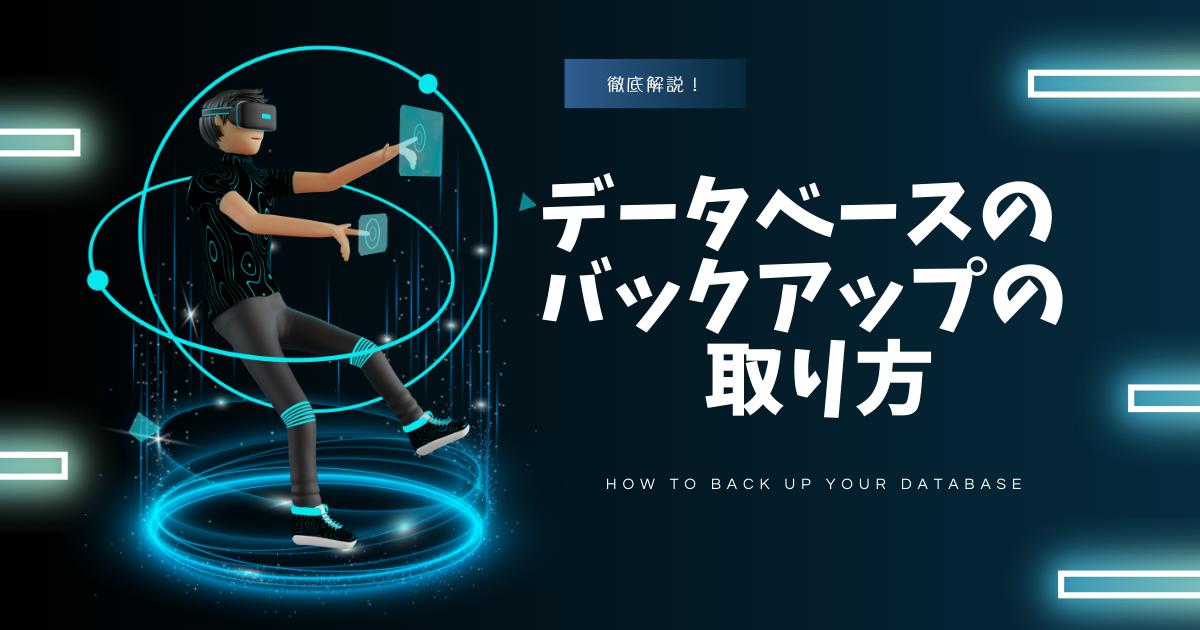
以上、2カ所のデータのバックアップを取って、1つのフォルダにまとめておいておきます。
私はこれにプラスして、1番のバックアップ(ワードプレスの機能を使用したバックアップ)のファイルも一緒にしまってあります。
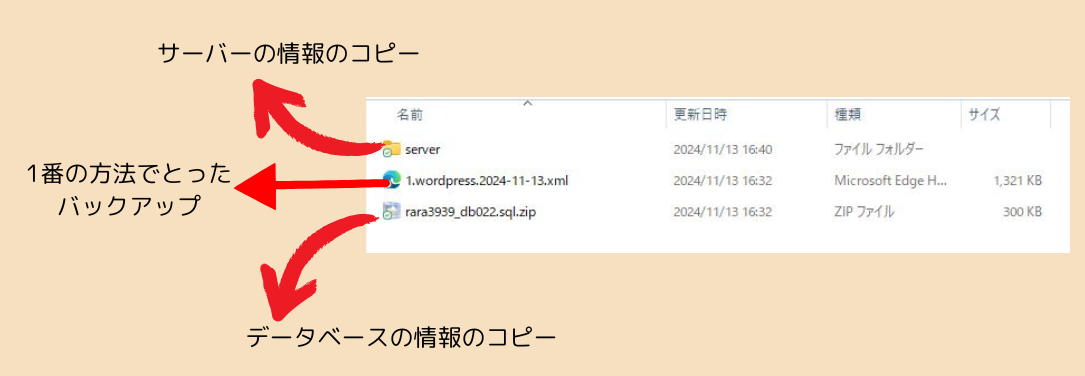
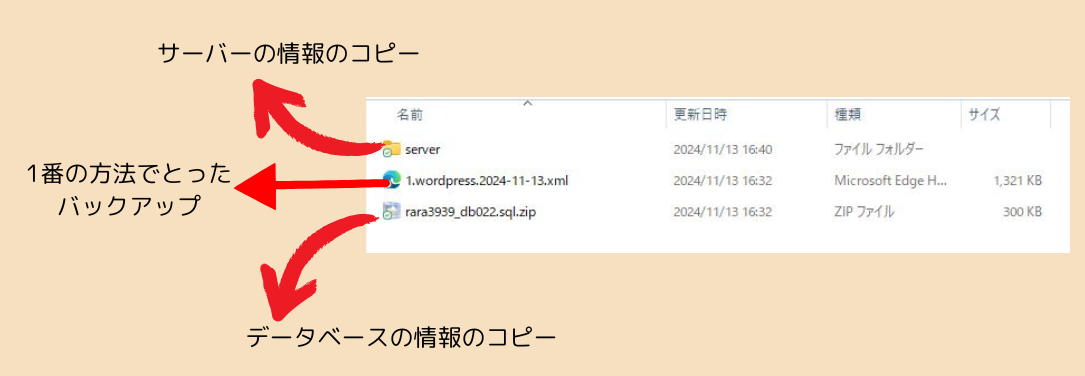
まとめ
以上、3種類のバックアップの取り方をご紹介しました。
それぞれにメリットとデメリットがあります。
1番と2番は、バックアップは簡単に取れますが、復旧という面からは少し頼りないです(ないよりはましですが)。
それに比べて3番は、面倒ではありますが最強です。
私がブログを乗っ取られてサーバーを荒らされた時も、このバックアップがなければ復旧できませんでした。
ぜひ3番の方法は、面倒でも定期的に行ってくださいね。
私がブログを乗っ取られてサーバーを荒らされた時、実はバックアップは1個も取っていませんでした。
でも、エックスサーバーが1週間分のバックアップを取ってくれていたので、助かりました。
これがなかったらまじで終わってました。
あなたのサーバーは、自動バックアップの機能はありますか?
いざという時に自動バックアップは本当に心強いです。
以前はバックアップの請求に1万円かかっていましたが、いつの間にか無料になってました。
エックスサーバーには本当に感謝です。
>>エックスサーバーの詳細はこちら











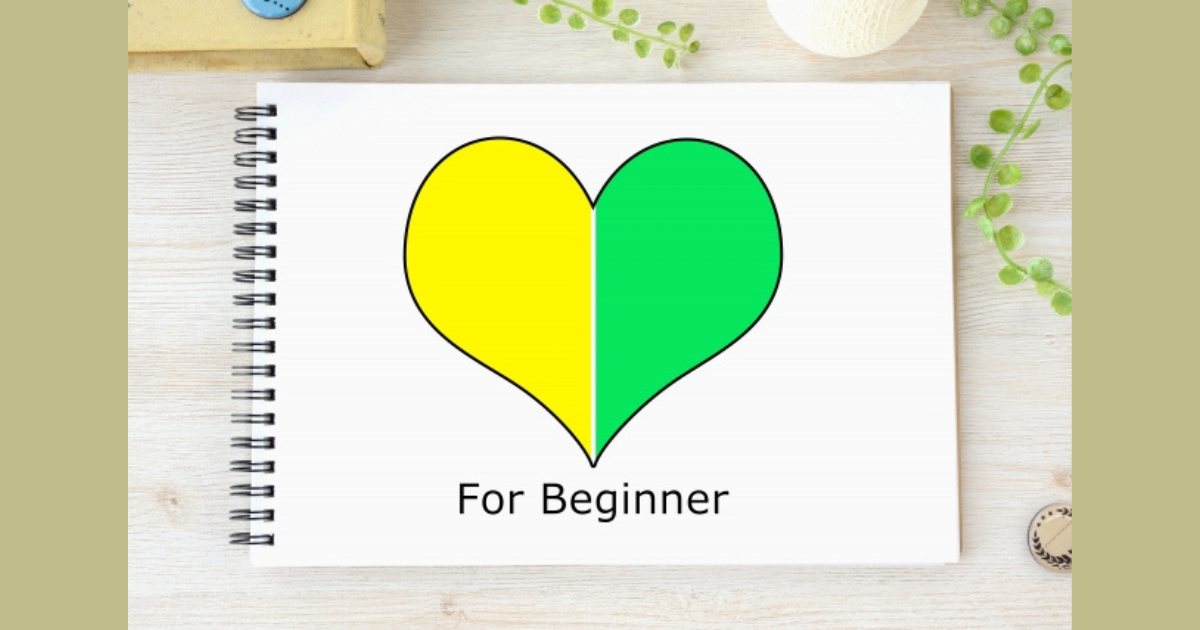
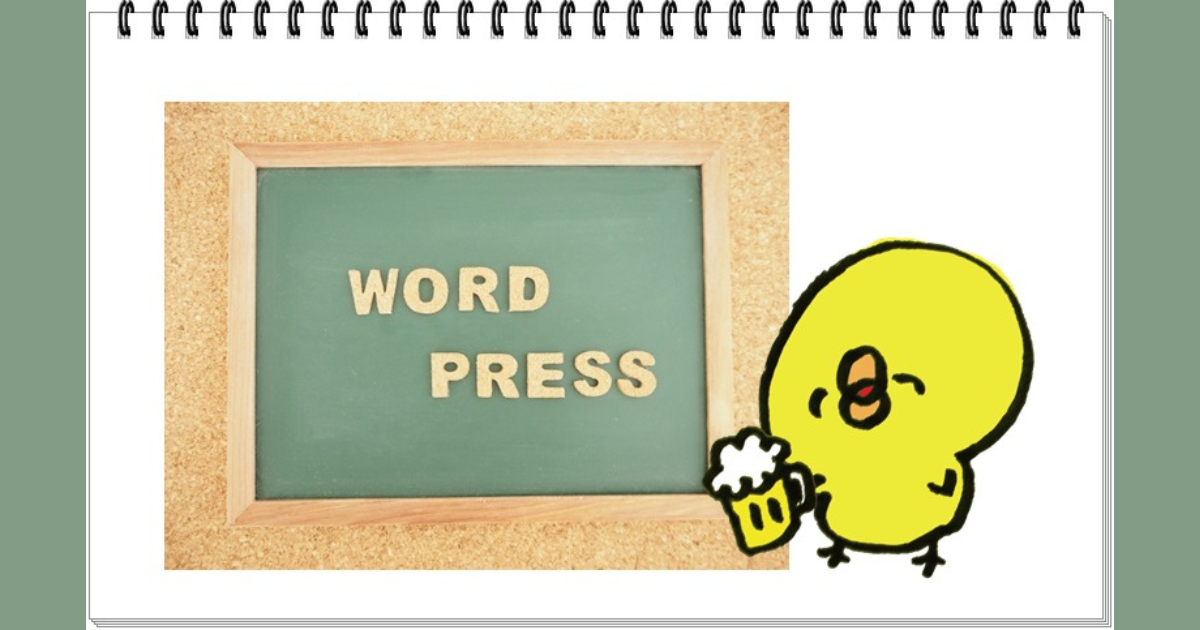


コメント